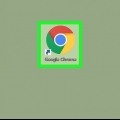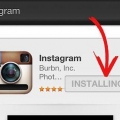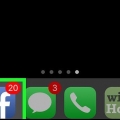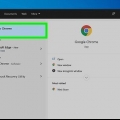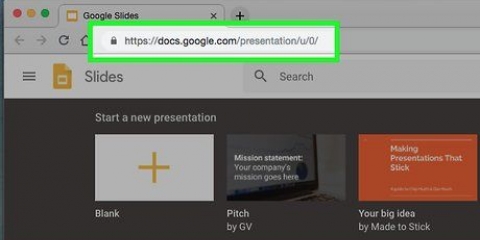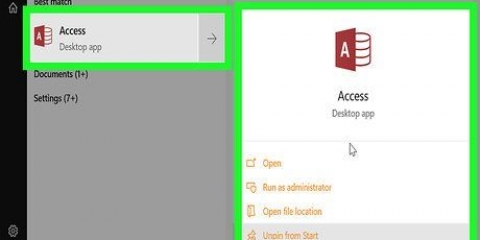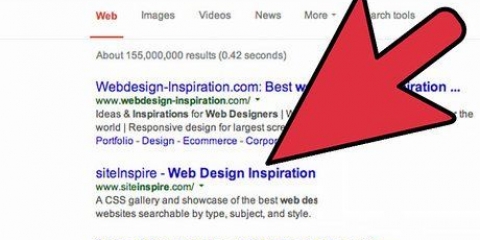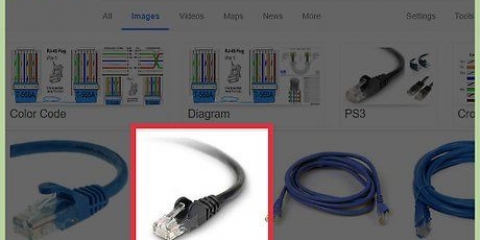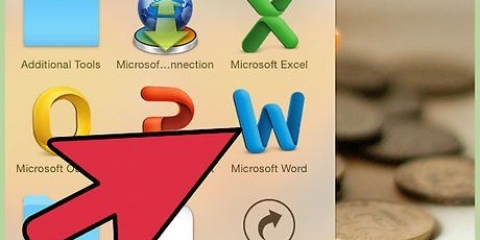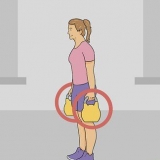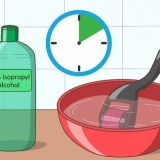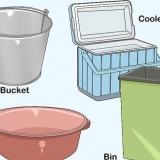Wischen Sie mit drei Fingern auf Ihrem Trackpad nach rechts, um das Dashboard zu öffnen. Dies funktioniert nur, wenn das Dashboard als Leerzeichen geöffnet ist. Drücken Sie die Dashboard-Taste auf Ihrer Tastatur. Normalerweise ist das F4, das Symbol sieht aus wie sechs kleine Quadrate, die in zwei Reihen unterteilt sind. Auf älteren Tastaturen sieht das Symbol aus wie ein Tachometer. Drücken Sie fn+F12 auf deiner Tastatur. Derfn-Taste befindet sich normalerweise in der unteren linken Ecke der Tastatur. Sie können das Dashboard auch über das Dock oder den Ordner öffnen "Programm"S".



Drücken Sie den Knopf "ich" in der unteren linken Ecke der Notiz. Bitte wählen Sie die Farbe aus, die Sie für diese Notiz verwenden möchten. 
Drücken Sie den Knopf "ich" in der unteren linken Ecke der Notiz. Wählen Sie im sich öffnenden Menü die gewünschte Schriftart und -größe aus. 





Erstellen sie eine haftnotiz auf dem dashboard eines mac
Eine Haftnotiz ist eine nützliche Funktion auf einem Mac-Computer, die oft übersehen wird. Sie können Haftnotizen als Erinnerung an etwas Wichtiges verwenden oder einen Text zum leichteren Nachschlagen speichern. Wenn Sie das Dashboard häufig verwenden, können Sie ein Sticky Notes-Widget hinzufügen, das Sie sehen, wenn Sie das Dashboard öffnen. Mac-Computer verfügen standardmäßig auch über eine Desktop-Version von Sticky Notes mit noch mehr Features und Funktionen.
Schritte
Methode 1 von 2: Posten Sie eine Haftnotiz auf Ihrem Dashboard

1. Schalten Sie das Dashboard ein, wenn Ihr El Capitan (10.12) oder neuer gebraucht. Von El Capitan ist das Dashboard standardmäßig deaktiviert. Hier sehen Sie, dass diese Funktion wahrscheinlich bald verschwinden wird, aber vorerst können Sie das Dashboard noch aktivieren und das Sticky Notes-Widget verwenden.
- Klicken Sie auf das Apple-Menü und wählen Sie `Systemeinstellungen`.
- Wähle „Mission Control“ aus dem Menü.
- Klicken Sie auf das Dashboard-Menü und wählen Sie „Als Space“ oder „Als Overlay“. Dadurch wird das Dashboard wieder eingeschaltet.

2. Öffnen Sie das Dashboard. Nachdem Sie das Dashboard aktiviert haben, können Sie es mit Ihrer Tastatur oder Ihrem Trackpad öffnen.

3. Klicke auf `+` in der unteren linken Ecke. Jetzt öffnet sich das Menü `Neues Widget`.

4. Wählen Sie die Option "Haftnotizen". Jetzt wird auf dem Dashboard eine neue Haftnotiz erstellt.
Das Sticky Notes Dashboard-Widget funktioniert anders als das Sticky Notes-Programm, bei dem die Notizen auf dem Desktop erscheinen. Haftnotizen auf dem Dashboard haben eingeschränktere Formatierungs- und Inhaltsoptionen. Der nächste Abschnitt enthält Anweisungen zum Erstellen von Haftnotizen auf dem Desktop.

5. Geben Sie den Text der Notiz ein. Sie können sofort mit der Eingabe der Notiz beginnen. Schreiben Sie auf, was Sie in Form einer Haftnotiz festhalten möchten.

6. Ändern Sie die Farbe der Notiz. Sie können aus verschiedenen Farben wählen, um Ihre Notizen zu kategorisieren.

7. Notizschriftart ändern. Wenn Ihnen die Standardschriftart nicht gefällt, können Sie sie ändern.
Methode2 ab 2: Erstellen Sie eine Haftnotiz auf Ihrem Desktop

1. Drücken Sie .⌘ Befehl+⇧Umschalten+Ja um eine Haftnotiz aus ausgewähltem Text zu erstellen. Eine der nützlichsten Funktionen des Sticky Notes-Programms besteht darin, dass Sie ganz einfach eine neue Haftnotiz aus ausgewähltem Text erstellen können. Dies kann nützlich sein, um schnell eine Notiz aus Text auf einer Website, in einer E-Mail, aus einem Termin in Ihrem Kalender oder aus einem anderen Text zu erstellen. Mit der Tastenkombination wird aus dem von Ihnen ausgewählten Text sofort eine neue Haftnotiz auf Ihrem Desktop erstellt. Sie können auch Bilder und Links auswählen, die auch auf eine Haftnotiz kopiert werden können.
- Wenn dies nicht funktioniert, klicken Sie auf das Apple-Menü und wählen Sie "Systemeinstellungen". Öffne den Abschnitt "Klaviatur" und klicke auf den Reiter "Tastenkombinationen". Wählen Sie die Kategorie "Dienstleistungen" und dann suche nach "Neue Haftnotiz erstellen". Stellen Sie sicher, dass das Kontrollkästchen neben dieser Option aktiviert ist.
- Eine Haftnotiz auf Ihrem Desktop unterscheidet sich von Haftnotizen auf Ihrem Dashboard.

2. Erstellen Sie eine Haftnotiz, indem Sie das Programm Haftnotizen öffnen. Sie müssen nicht die Tastenkombination verwenden, um eine Haftnotiz zu erstellen. Wenn Sie das Sticky Notes-Programm aus dem Ordner `Programme` öffnen, können Sie neue Notizen erstellen und die Eigenschaften der Notizen ändern.

3. Drücken Sie .⌘ Befehl+⌥Option+Fum eine Haftnotiz für Fenster anderer Programme zu erstellen"s bleibt abzuwarten. Bei Auswahl der Haftnotiz können Sie mit dieser Tastenkombination dafür sorgen, dass die Notiz immer im Vordergrund bleibt, also für andere Fenster. Sie können dies auch über das Menü tun.

4. Drücken Sie .⌘ Befehl+⌥Option+Tum eine Haftnotiz transparent zu machen. Auf diese Weise können Sie immer noch alles unter der Note sehen, was in Kombination mit der Tastenkombination aus dem vorherigen Schritt nützlich sein kann. Sie können dies auch über das Menü aktivieren.

5. Ändern Sie die Größe einer Notiz durch Ziehen der Ecke. Sie können Haftnotizen auf Ihrem Desktop in jede gewünschte Größe ändern. Wenn der Text nicht in die Notiz passt, können Sie mit den Pfeiltasten durch den Text blättern.

6. Fügen Sie Ihrer Haftnotiz Filme und andere Mediendateien hinzu. Haftnotizen können mehr als nur Text enthalten. Sie können Mediendateien in die Notiz ziehen, sie werden dann mit hinzugefügten Wiedergabesteuerungen angezeigt. Dies können sowohl Video- als auch Audiodateien sein. Sie können sogar PDF-Dateien an eine Haftnotiz anhängen.
">"> "Erstellen sie eine haftnotiz auf dem dashboard eines mac"
Оцените, пожалуйста статью